Anycubic 3d принтер обзор

Недавно я узнал, что 3D принтер — это уже не только набор плохо подходящих друг к другу деталей, который можно купить за тысячу долларов, а потом месяцами подгонять друг к другу. Оказалось, теперь принтеры начинаются от сотни долларов, а что-то более-менее комплектное и работающее почти из коробки можно купить сотни за три. На радостях я заказал себе с Алиэкспресса агрегат, которым и хочу похвастаться перед вами.
Вкратце, Anycubic 4MAX — машина симпатичная, но проблемная.
UPD Подтянул болты оси Х, принтер запечатал неплохо.
Исходно я прочитал вот этот обзор, жутко воодушевился и почти купил описанный в нём принтер — но умные люди с MySKU и 3dToday сказали, что за последние месяцы китайцы оптимизировали конструкцию и всё испортили. Сейчас мне советовали брать, на выбор, дельтапринтер Anycubic Linear Plus или принтеры-кубики с вертикально двигающимся столом, Flyingbear Ghost с боуден-подачей или Anycubic 4MAX с директ-подачей.
Если не вдаваться в технические детали, то дельтапринтеры самые быстрые и сложные в настройке, а кубики с директ-подачей — наиболее простые и всеядные. Но тормознутые.
Я решил, что спешить мне особо некуда, а печатать я хочу с минимальными танцами с бубном и максимальным набором пластиков, так что выбрал последний вариант.
Пришёл принтер всего за неделю. Как обычно, при доставке из России его привёз курьер IML, и, как обычно, с ним возникли трудности. Ну да ладно.

Принтер пришёл в большой небрендированной коробке, содержимое которой выдавала только маленькая наклейка на боку.

Внутри оказались детали, разложенные в аккуратные формы из пенополиэтилена, и инструкция по сборке и эксплуатации.

Про инструкцию надо сказать отдельно. Во многих обзорах пишут, что инструкция к принтерам в комплекте не идёт, и её надо искать в интернете. Подобное же отношение к пользователям я встречал, кстати, и у некоторых производителей околопремиум-продукции. 4MAX на этом фоне выглядит отлично: в комплекте идёт подробнейшая и отлично напечатанная инструкция по сборке, и небольшая инструкция по эксплуатации. Инструкцию по эксплуатации, конечно, можно было бы сделать подробнее, да и отсутствие русского языка следует считать недостатком, но, в общем, в этом смысле Anycubic молодцы.

Ещё одно приятное отличие принтера от аналогов — крепёж и мелкие детали не свалены в кучу, а разложены по пронумерованным пакетикам — №1, 2, 3, 4, 5, 7. Отсутствие пакетика №6 сначала огорчило, а потом напомнило известный анекдот про нумерованных свиней: оказалось, что цифры — это не номера пакетов, а номера этапов сборки, и этап №6 использования мелких деталей не подразумевает.
В общем, на сборку я потратил один вечер — достаточно мало, потому что крупные модули (стол, ось Х, электронный модуль) поставляются в сборе. Сборка простая, пайка не требуется, все кабели заизолированы, крепёж в пакеты положен с запасом. Некоторые претензии к качеству, впрочем, есть — например, один из винтов отказался ввинчиваться в резьбу, а розетка одного из разъёмов была замята, пришлось раскрывать бокорезами.

Почти все пластиковые детали литые, на принтере напечатана только насадка вентилятора обдува.

Интересно, что стенки принтера не акриловые, они сделаны из чего-то типа бакелита, ламинированного толстой алюминиевой фольгой

Ура, принтер собран!
Во время подбора принтера и в ожидании доставки я, конечно, читал кучу инструкций и советов по печати, и сразу же заказал несколько полезных мелочей для него, и гору пластика — в общей сложности, ещё примерно на 100$:
Силиконовую 220В грелку для стола принтера и управляющее реле для неё — потому что идущий в комплекте нагреватель работает от 12В, и потому перегружает блок питания (но всё равно греется медленно). Знающие люди говорили об этом хором, и я решил, что им виднее.
Мастихин для отделения напечатанной модели от стола. Штука оказалась действительно удобной, правда, выяснилось, что в комплекте с принтером уже шла лопаточка. Но я пользуюсь мастихином, он на ощупь приятнее, и вообще, за него уплочено.
Ну и набор пластиков, конечно:
В магазине FDplast, известном дешёвыми пластиками терпимого качества, заказал:
PLA — самый простой в печати пластик. Стоит недорого, легко выдавливается из экструдера, легко приклеивается на стол, слои легко слипаются друг с другом. Но он не очень термостоек и неудобен в постобработке (шкурка в нём вязнет, а растворить неровности в легкодоступных растворителях не получится).
ABS — в прошлом, самый популярный для печати пластик, постепенно сдающий позиции. Очень дёшев, термостоек, удобен в постобработке. Но имеет неприятную привычку отваливаться от стола и разваливаться по слоям.
SBS glass — с точки зрения печати пластик достаточно стандартный, зато прозрачный. И довольно дешёвый.
Дальше начинаются тесты. И неприятности.
Сразу после сборки выяснилась проблема, о которой я не подумал и нигде не читал. Оказалось, для загрузки нити в принтер нужно иметь к нему доступ сверху. Я планировал поставить принтер на полку стеллажа, на которую он входит идеально — но такая установка закрыла бы доступ к экструдеру. Так что теперь я лихорадочно пытаюсь понять, куда же девать этот здоровенный ящик.
Я, конечно, сразу попытался что-нибудь напечатать, с предустановленным в Simplify3d профилем для PLA и катушкой пластика, шедшей в комплекте к 3D принтеру.

Мде. Ну как-то так.
Готовая настроенная модель, шедшая на прилагавшейся в комплекте карточке печаталась лучше, но не намного: казалось, принтер постоянно в задумчивости уводил печатающую головку куда-то в сторону, потом спохватывался и возвращал её на место. Да ещё и зависал постоянно.
Гугление показало, что это у 4MAX стандартная проблема, связанная с плохим (или просто слабым?) блоком питания. Лечится заменой блока питания (вроде, даже высылают по гарантии, только я пока не выяснил, как), или просто печатью через USB кабель.

Печать через кабель действительно пошла веселее — модель выходила отдалённо похожей на требуемую. Точнее, в одной плоскости она выходила почти идеально, а в другой (по оси Х) — совершенно отвратительно. Гугление подсказало, что дело может быть в ненатянутом ремне. Действительно, в комплекте к принтеру идёт три пружины для натяжки ремней, но в инструкции указано применение только для двух из них (их устанавливают на ремни оси Y). Сначала я решил, что третья пружина — запасная, но потом предположил, что её надо ставить на ремень оси Х — которая, как я уже сказал, пришла полностью собранной, и, как мне казалось, с хорошо натянутым ремнём.
После установки пружины возникло впечатление, что проблема решилась. На фотографии ниже нижняя часть модели распечатана до установки пружины, верхняя — после.
К сожалению, на следующий день я попытался перепечатать эту же модель заново, и она опять печаталась отвратительно. Пока я не знаю, в чём дело.

Совы из тестовой модели. Видно терпимое качество по оси Y и совершенно отвратительное — по Х.
Дальше я попытался печатать Flex-ом. Не вышло, :-(. Проблема у меня самая обычная для этого пластика — он очень мягкий и наматывается на ролик устройства подачи. Я попытался надеть на трубку термобарьера кусочек силиконового шланга, но лучше не стало. Говорят, можно скачать и распечатать специальную детальку и вставить её куда-то в экструдер, и всё станет замечательно. Но пока я не понял, что и как.

Ну и напоследок, перед публикацией обзора, испробовал нейлон. Он действительно хорошо прилипает к столу (ну, у этого принтера и стол особо липучий). Но с первого раза идеальная печать не вышла — во-первых, межслойное скрепление очень слабое (видимо, надо обдув отключать), во-вторых, к концу полуторачасовой печати модели нить застряла так же, как застревал Flex — возможно, расплавилась в термобарьере, не знаю.
Ну и опять жуткая ступенчатость по оси Х проявилась.
На этом мои эксперименты с принтером временно закончены. Конечно, стоило бы перед публикацией обзора разобраться в 4MAX как следует, но завтра я на неделю уезжаю в командировку, и к возвращению из неё наверняка забуду многие моменты первых дней общения с принтером, поэтому публикую сейчас.
Если у вас будут какие-нибудь советы по настройке принтера, особенно по борьбе с осью Х, я с удовольствием их выслушаю!

Если говорить о 3D-принтерах технологии DLP, то Anycubic Photon — это один из самых привлекательных вариантов на рынке. У Anycubic вообще репутация компании, которая выпускает надежные и недорогие машины, такие как FDM-принтер Anycubic i3 Mega. В плане цены Anycubic Photon не стал исключением — он один из самых дешевых DLP-принтеров.
Давайте посмотрим на Anycubic Photon в действии
Плюсы
- Исключительно бюджетный по сравнению с другими 3D-принтерами SLA/DLP
- Прост в работе и установке
- Выдает высококачественные распечатки с впечатляющим разрешением в 25–100 микрон
- Компактный, пространство используется разумно
- Внятные инструкции по сборке, чистке и т.д.
- Собственный слайсер с хорошей поддержкой генерации подпорок
Минусы
- Маленький рабочий объем
- Полимерная 3D-печать может показаться немного сложной
- Постобработка требует терпения и пространства
- Хорошо почистить принтер — это дело долгое
- Нужны средства защиты (впрочем, они прилагаются)
- Нужно проявлять осторожность при работе с опасными материалами
Вердикт
В общем и целом, мы приятно удивлены Anycubic Photon как в плане качества печати, так и в плане простоты работы с ним. Учитывая, что большинство предлагаемых на рынке таких принтеров стоят сильно за 70 000 ₽, этот аппарат — просто идеальное введение в 3D-печать по технологиям SLA/DLP и для начинающих, и для знатоков.
Ни для кого не станет открытием, что полимерная 3D-печать лучше по качеству, чем FDM, но Anycubic Photon доказывает, что это достигается и на таких же по цене принтерах, что и FDM. И хотя тем, кто никогда не работал с SLA/DLP, потребуется кое-чему научиться, эта беда не беда, потому что всё ясно описано, онлайн-сообщество активно, а в интернете масса ресурсов по этим технологиям.
Большинство минусов Anycubic Photon характерны для полимерной печати в целом и касаются постобработки, обращения с материалами, безопасности и т.п. У принтера довольно-таки маленький рабочий объем, но в нем достаточно места для большинства проектов. Важно уделить достаточно внимания капризным полимерам и веществам для постобработки, которые появятся на рабочем столе.
Во всем остальном при цене менее 37 500 ₽ трудно найти причины, чтобы не оценить качество Anycubic Photon. И этот 3D-принтер не только невероятно дёшев, у него еще и на удивление высокое разрешение.
Профессионалам, таким как стоматологи или ювелиры, возможно, имеет смысл инвестировать в более сложную экосистему, во что-то наподобие Formlabs Form 2, но для начинающих и тех, кто хочет углубить свои знания в области полимерной 3D-печати, при этом наслаждаясь простотой работы и качеством результата, за такие деньги нет ничего лучше Anycubic Photon.
Особенности

Первое и главное: Anycubic Photon — это настольный 3D-принтер, работающий по технологии DLP. Эта технология существенно отличается от наиболее распространенной FDM-печати. Вместо того чтобы плавить пластиковые нити в разогретом сопле, принтеры DLP и SLA работают с жидкими полимерами, которые отверждаются под воздействием ультрафиолетового или мощного лазерного излучения соответственно.
Если 3D-принтеры SLA, такие как популярный Formlabs Form 2, используют для отверждения жидкого пластика лазер, то DLP-принтеры работают по технологии Digital Light Processing (цифровая обработка светом). При этом на пластик проецируется (как проектором) изображение всего слоя, и пластик слой за слоем застывает. Как только слой пластика застыл, рабочая платформа приподнимается, а проектор начинает отображать следующий слой 3D-модели.
Важнейшее преимущество 3D-печати DLP в том, что она позволяет создавать очень детализированные объекты. Один из самых главных параметров любого DLP 3D-принтера — это разрешение экрана. У Anycubic Photon оно составляет 2K, что весьма неплохо для такой небольшой цены.
Рабочий объем Anycubic Photon равен 115 × 65 × 155 мм, что довольно мало по сравнению с другими аппаратами. Если вам нужны более крупные объекты, то лучше подумать о FDM-принтере или о более крупном SLA. Тем не менее, если вам хочется поэкспериментировать с DLP-технологией и при этом не прожечь дыру в своем кармане, вы определенно заинтересуетесь тем, что предлагает Anycubic.
Только учтите, что 3D-печать жидким фотополимером может быть не совсем то для начинающих. Постобработка включает в себя промывку объектов этанолом, закалку и чистку рабочей поверхности — довольно хлопотно. К тому же, пахнет полимер не очень приятно. Даже несмотря на то, что в вентиляторе Anycubic Photon установлен угольный фильтр, аромат все равно может сбивать с ног.
Изготовитель 3D-принтера настоятельно рекомендует во время добавления в принтер полимера надевать защитные перчатки и маску (как мы и делаем, потому что запах сильный и потенциально вредный). Anycubic Photon должен храниться и использоваться в относительно большом помещении с открытыми окнами.
Обзор параметров
Кроме маленького рабочего объема, спецификация 3D-принтера Anycubic Photon очень похожа на спецификации большинства других DLP-принтеров.
- Технология: DLP (Digital Light Processing)
- Рабочий объем: 115 × 65 × 155 мм
- Разрешение слоя: 25–100 мкм
- Интерфейсы: USB, SD Card
- Тачскрин: 2,8 дюйма, цветной
- Питание: 110/220 ВAC
- Рабочее напряжение: 12 ВDC
- Размеры принтера: 220 × 220 × 400 мм
Теперь давайте рассмотрим специфические особенности данного принтера.
Распаковка

3D-принтер Anycubic Photon DLP поставляется в собранном виде. Когда вы раскроете коробку, вы увидите:
- 3D-принтер Anycubic Photon
- Блок питания и кабель
- Руководство (как минимум на английском, немецком, французском и японском)
- Ванночку для полимера
- Разные инструменты
- Защитные перчатки и маска
- Флакон полимера
- Фильтры для полимера. У них сетчатая структура, чтобы отфильтровывать детали, случайно попавшие в ванночку
- Флэшка на 8 ГБ. На ней несколько уже нарезанных моделей. Печать решетчатого кубика с разрешением 50 микрон займет около 4 часов.
Распаковав Anycubic Photon, мы будем приятно удивлены, когда увидим уже полностью собранный аппарат. Окошко 3D-принтера защищено куском пластиком, внутри самого принтера — пенопласт, чтобы не поломались детали. После того как вы снимете и защитную упаковку, перед вами предстанет маленький, но очень красивый 3D-принтер.
Несмотря на то, что Anycubic Photon практически собран, есть еще кое-что, что нужно сделать, прежде чем начинать печатать.
Сборка и выравнивание

Сборка и настройка 3D-принтера Anycubic Photon DLP — дело крайне простое. На все потребуется 20–30 минут и даже меньше, если у вас быстрые руки (только имейте в виду, что это будет очень важная работа).
Первое действие напоминает процесс сборки мебели: надо прикрепить небольшую ручку к дверце 3D-принтера. Ручка похожа на кухонную, но на самом деле это такой минималистский, компактный стиль Anycubic Photon. Для этой операции потребуется винт M4 × 8, который прилагается.
Ручка приделана, и Anycubic Photon можно открывать и закрывать. Это важно, потому что следующим шагом мы откроем верхнюю крышку и убедимся, что на 2K LCD-экране, а также на платформе нет пыли (ее лучше всего вытирать тряпочкой, смоченной изопропиловым спиртом).
Когда внутри принтера все станет безупречно чисто, можно подключать шнур питания и будить Anycubic Photon. Теперь наступает очень важный момент — выравнивание у 3D-принтера оси Z.
Но до этого из принтера нужно вынуть ванночку для полимера, потому что она будет мешать. У этой ванночки по обеим сторонам есть по гайке, их нужно открутить.
На сенсорном экране нужно войти в TOOLS, а там найти MOVE Z. После нажатия кнопки HOME ось Z начнет опускаться. На рабочей платформе есть винт, который нужно ослабить с помощью шестигранного ключа, тогда платформу можно будет выравнивать до идеального положения.
Когда и это сделано, нужно затянуть все винты, взять лист бумаги A4 и положить его на 2K LCD-экран на камере печати. Теперь мы затянем еще и большую красную ручку на рабочей платформе. Далее, пользуясь пультом дистанционного управления или сенсорным экраном, мы должны опускать платформу (на 0,1, 1 или 10 мм), пока не почувствуем, что бумага плотно прижата и не вытаскивается.
Процесс выравнивания Anycubic Photon на самом деле похож на ручную калибровку 3D-принтеров FDM. Чтобы не было проблем, мы советуем опускать платформу медленно, с небольшим шагом. Когда лист бумаги будет плотно прижат, надо еще раз подтянуть винт платформы, чтобы она уж точно была максимально выровнена. Платформа Anycubic Photon не должна иметь ни малейшего наклона, потому что иначе распечатки будут получаться некачественными или вообще не будут получаться.
Чтобы выставить высоту по Z, надо в меню TOOLS выбрать Z = 0. Так положение по вертикали окажется обнуленным, что зафиксирует нашу калибровку.
Прежде чем мы доберемся до полимера, мы должны еще протестировать ультрафиолетовые светодиоды. Для этого поднимем платформу примерно на 120 мм и нажмем TOOLS > DETECTION > NEXT. Это запустит короткий тест УФ-света, который проявится в виде яркого прямоугольника на LCD-экране 2K.
Теперь мы вернем ванночку для полимера на место внутри Anycubic Photon и затянем ее гайки.
Итак, 3D-принтер Anycubic Photon DLP собран, и пользователь может налить пластик в ванночку, заполнив ее примерно на одну треть.
Первые распечатки и постобработка

После сборки и выравнивания платформы наступает время печати. Первое, что мы решили попробовать, был тест с флешки.
Это такой сложный решетчатый кубик, на котором можно отлично продемонстрировать все преимущества SLA/DLP технологии 3D-печати. Внутри модели между противоположными ребрами есть две плашки, на одной из которых написано ANYCUBIC, а на другой — PHOTON. Поскольку эта модель уже нарезана и загружена на флешку, мы пока не будем углубляться в программу-слайсер Anycubic Photon.
Ванночка на треть заполнена зеленым полимером — пора в печать. Но увы, наши первые две попытки распечатать на Anycubic Photon тестовую модель провалились. Несмотря на то, что принтер отверждал первый слой, этот слой не прилипал к рабочей платформе, отчего и всё остальное не могло быть напечатано.
Поэтому мы вернулись к началу пути, еще раз выровняли платформу и протерли экран тряпочкой с изопропиловым спиртом. Мы еще немного повозились, и наша первая распечатка на Anycubic Photon получилась.

Ее качество очень впечатляет, поверхности практически безупречные, детали самые мелкие. Когда печать завершилась, мы сняли получившийся объект с платформы и погрузили его сначала в ванночку со спиртом, потом в ванночку с водой, чтобы удалить излишки полимера.
После того как мы повторили это несколько раз, мы дошли до этапа УФ-закалки. Поскольку специальной камеры у нас для этого нет, нам пришлось воспользоваться силами солнца. Самый лучший способ естественного отверждения DLP-распечатки — это поставить ее в воду и оставить на солнце. Через несколько часов получится чистая и прочная 3D-распечатка.
Anycubic Photon справился с 3DBenchy безупречно, выполнив все требования безукоризненно. В частности, на кораблике совсем не было видно слоев, а когда его поставили рядом с распечаткой FDM, то это оказалось просто день и ночь.

После двух тестовых моделей пришло время напечатать что-нибудь интересное. Поскольку с принтером поставляется зеленый полимер, мы решили напечатать модель, которой бы подошел такой цвет. Итак, мы остановились на модели Йоши, очаровательном динозаврике, который больше всего известен по играм с Марио.
Модель оказалась сложноватой и потребовала подпорок. С помощью слайсера Anycubic Photon мы их легко автоматически сгенерировали. Слайсер позволяет добавлять подпорки и вручную, что тоже очень просто и полезно.
Йоши получился весьма хорош, и после удаление подпорок, очистки от остатков полимера и закалки модели на солнце у нас получился маленький зеленый динозаврик, показывающий знак победы. Было несколько мест, где модель имела отметины от удаленных подпорок, но в целом качество Йоши оказалось впечатляющим, особенно при такой невысокой цене Anycubic Photon.

Чистка
В отличие от средних FDM 3D-принтеров, Anycubic Photon нуждается в тщательной чистке как до, так и после печати. Когда печать завершена, вы должны вынуть ванночку с полимером и собрать из нее плавающие затвердевшие кусочки. Это можно сделать, если воспользоваться прилагаемыми фильтрами, приладив их на флакон, в который сливается полимер.
Будьте осторожны с ванночкой, особенно с FEP-пленкой, которая у нее на дне. Если чистить с фанатизмом, пленка может отойти и ванночку придется менять. Поэтому самый лучший инструмент здесь — пластиковый скребок, который предназначен для удаления излишков полимера с моделей.
Китайский производитель записал также видео, в котором показано, как именно нужно чистить ванночку Anycubic Photon.
После того как с полимером разобрались, ванночку почистили, нужно почистить и LCD-проектор. Крайне важно, чтобы между проектором и ванночкой не было никакой пыли, фрагментов полимера и других загрязнений. Чистить их лучше всего изопропиловым спиртом, просто смочив им какую-нибудь тряпочку и протерев.
Такой же процедуре можно подвергнуть и платформу печати Anycubic Photon, которая от постоянных погружений в полимер в конце концов им покрывается.
Непременно во время всей этой работы используйте средства защиты, особенно перчатки. Весь этот процесс чистки может оказаться сущим наказанием и запачкать все вокруг, особенно если вы не будете осторожны при переливании полимера через фильтр во флакон.
Указания по безопасности

Поскольку в системе Anycubic Photon используются токсичные фотоотверждаемые полимеры, во время работы важно надевать перчатки и защитные очки, потому что едва ли кому понравится, если жидкий полимер попадет на кожу, а тем более в глаза. После того как распечатка отвердеет, ее можно трогать голыми руками, но перчатки всегда должны быть рядом в течение всего процесса печати и постобработки.
Anycubic Photon поставляется с несколькими парами перчаток, но вы вскоре обнаружите, что их никогда не бывает много. Поэтому лучше всего сразу заказать одну или две коробки, потому что перчатки — это неизбежный расходный материал.
Неотвержденный или незакаленный полимер распространяет токсичные испарения, поэтому в комплекте с Anycubic Photon идет хирургическая маска, которая призвана защитить ваши дыхательные пути от удушающего запаха. Если даже слегка нюхнуть этот полимер, становится сразу понятно, что это совсем не то, что следует вдыхать.
А если вы хотите, чтобы неотвержденный полимер не забрызгал все вокруг, Anycubic Photon лучше всего держать закрытым. Мы советуем поменять прилагаемую пластиковую лопатку на металлическую, но тогда использовать ее нужно будет только для 3D-печати.
Так же осторожно, как с неотвержденным пластиком, нужно обращаться с изопропиловым спиртом, который используется в постобработке. Когда 3D-распечатка в него погружается, неотвержденный полимер с ним смешивается, образуя опасную жидкость, с которой нужно обращаться осторожно и утилизировать которую нужно тоже соответствующим образом.
Вместе с Anycubic Photon поставляется и его собственный слайсер. Вы только откройте программу — и поймете, насколько она проста.
Изменять можно лишь несколько настроек, включая толщину слоя, нормальную экспозицию, время выключения, нижнюю экспозицию и нижние слои. Впрочем, если вы не уверены, какой параметр за что отвечает, лучше всего просто все оставить как есть. То же самое касается настроек разрешения, которые тоже предустановлены.
А вот где определенно придется поработать — так это в том, что касается подпорок. Вы можете доверить их автогенерации или вставлять их вручную, но мы выяснили, что автоматические подпорки получаются довольно надежными. В слайсере Anycubic Photon пользователь может управлять, например, формой, расположением, радиусом, длиной и плотностью подпорок
Помимо этого, слайсер предлагает удобные виды модели за счет ее вращения и масштабирования. Сам процесс нарезки проходит довольно быстро, если сравнивать с работой распространенных аналогичных программ, а на выходе получается файл с расширением .Photon, который заточен только под DLP-печать.
В целом, прилагаемый к Anycubic Photon слайсер вполне адекватен своим задачам. И хотя его дизайну было уделено маловато внимания, а объяснений настроек просто нет, слайсер можно назвать хорошим и простым в работе.
Новое устройство от компании Anycubic обещает стать идеальным первым принтером для начинающих мейкеров. Так ли это? Узнаете в этом материале!
Anycubic Vyper это простой и понятный бюджетный FDM 3D принтер. Сегодня мы подробно рассмотрим это устройство от Anycubic и разберёмся, кому он подойдёт лучше и на что стоит обратить внимание.
Первый взгляд
3D-печать существует уже много лет, но, несмотря на это, она всё еще кажется эдаким “хобби для избранных”. Но, есть 3D-принтеры, которые подходят для самых начинающих мейкеров. Anycubic Vyper как раз один из таких принтеров.
Новый принтер Vyper компании Anycubic - это 3D принтер нового поколения. Он имеет множество функций, необходимых для обеспечения комфортной и простой работы, функций которых очень не хватает другим 3D-принтерам.

Например: автоматическое выравнивание платформы, которое происходит одним нажатием кнопки. Отличная функция которая убережёт вас от разочарование при ручной калибровке, которая может стать огромной проблемой, если вы новичок в 3D-печати. Стоит упомянуть, что в первый версиях этого принтера наблюдалась проблема с тензорными датчиками. Но компания Anycubic, после отзывов от клиентов, решила эту проблему. Тем не менее, если у вас всё таки возникла проблема с автоматическим выравниванием, вы можете обратиться в клиентскую службу LIDER-3D.
Ещё у Vyper есть сенсорный экран. У большинства бюджетных 3D-принтеров его нет. Они оснащены круглыми переключателями и зачастую, навигация с помощью таких переключателей довольно трудоёмкий процесс. Сенсорный экран конечно же проще и приятнее по всем фронтам. Интерфейс простой и не перегруженный.
Опции разумно сгруппированы, что означает быстрый доступ к настройкам, которые вам чаще всего нужны, например, смена материала или регулировка температуры рабочего стола и хотэнда.
Электронная начинка Anycubic Vyper включает в себя 32-битную материнскую плату и чип ARM Cortex-M3, а также “бесшумные” драйвера шагового двигателя TMC2209. Всё это обеспечивает быструю, точную и бесшумную работу принтера.
Вишенкой на торте можно считать возможность самостоятельного апгрейда данного устройства. В интернете уже есть разнообразные руководства по улучшению принтера.
Но прежде чем мы перейдём к подробному разбору, знайте: Vyper - идеальный “первый” 3D-принтер. Он надёжно печатает, весьма тихий и не слишком дорогой.
Сборка
Anycubic Vyper - это DIY принтер, правда DIY в его случае это слишком громко сказано. Дело в том что сборка устройства простейшая, она очень далека по сложности от других распространённых DIY наборов на сборку которых приходится тратить по нескольку часов. Вам всего-то понадобится закрутить семь болтов и подсоединить семь проводов. Всё это займёт не больше 15 минут.

Руководство по сборке находится на SD-карте в одном из пластиковых пакетов: вам нужно вставить её (или прилагаемый USB-ридер) в компьютер и открыть PDF- файл с инструкцией.
В этом файле шаг за шагом объясняется, как начать работу, что в основном включает в себя прикручивание вертикальной части рамы к основанию, затем прикрепление сенсорного экрана с помощью еще трех винтов. Инструменты поставляются в маленьком лотке, который находится в основании принтера, и после, в общей сложности, семи болтов и винтов, а также пяти кабельных соединений вы готовы к работе.
На SD-карте уже есть тестовая модель - сова, - так что вы сможете начать печать сразу после автоматической калибровки платформы. Только учтите, что SD-карту следует вставлять в слот на передней панели принтера вверх ногами, этикеткой к полу.
Характеристики и дизайн
Vyper очень похож на Creality CR-6 SE, и несомненно, эта популярная модель послужила источником вдохновения для Vyper.
Но это не плохо, Vyper не является клоном. Хотя у него довольно много схожих особенностей, например, двойные винты оси z. Это означает, что есть два винтовых стержня, по одному с каждой стороны вертикальной рамы, а не только один, с одной стороны, как у многих бюджетных 3D-принтеров.

Два стержня лучше, так как это означает, что горизонтальная балка, на которой держится печатающая головка, может поддерживаться в идеально ровном положении при движении вверх во время печати, и помогает избежать ошибок при печати очень высоких моделей.
Ещё одним приятным дополнением являются двойные датчики для оси z, которые помогают компенсировать изменения высоты, что также гарантирует правильную печать первого слоя.
Сама платформа с подогревом, чего и следовало ожидать при такой цене. Подогреваемая платформа помогает моделям лучше держаться, но в комплект Vyper входит специальная гибкая подложка, которая еще больше увеличивает адгезию и упрощает жизнь пользователю. Это лист из пружинистой стали, который удерживается на месте магнитом. Когда печать закончена, вы просто снимаете лист и сгибаете его: модель просто отслаивается.

Подложка имеет текстурированную поверхность, что способствует прилипанию первого слоя, а специальное напыление на магнитных подложках обеспечивает им долговечность.
Есть еще несколько приятных штрихов, например, механизм экструдера, в котором для перемещения нити используются две шестерни, а не одна, как обычно. Рядом с ним находится датчик филамента, который остановит печать и позволит вам подать новую катушку нити, что позволит избежать множества проблем.

Сам хот-энд представляет собой цельнометаллический V6 E3DV-6 VULKANO с диаметром 0.4 мм. Это позволяет Vyper печатать быстрее, не теряя точности и не снижая прочности печатаемой модели.
Вокруг него расположены три вентилятора, а весь узел закрыт пластиковым корпусом, благодаря чему выглядит красиво и аккуратно.
Комплектация
В лотке для инструментов размещены кусачки для нити, шестигранные ключи, гаечные ключи и очиститель сопел. В комплект также входят два запасных сопла.

Версия Ultimaker Cura поставляется на SD-карте вместе с профилем для Vyper. Cura - это практически универсальное программное обеспечение для нарезки.
Первая печать
После выравнивания платформы можно напечатать тестовую модель, маленькую фигурку совы, которая прилагается в виде файла .gcode на SD-карте. Это не требует большого количества филамента и позволяет проверить, что все работает правильно.
Мы напечатали несколько моделей, конкретно для модели челюстей использовались следующие настройки: температура стола 60°C, температура сопла 225°C, скорость печати 100 мм\с, плотность заполнения 20%, материал LIDER-3D Premium PLA белый. Результат получился впечатляюще чистым. Если не считать совсем мелких недочетов, это один из лучших результатов, которые мы видели среди бюджетных принтеров.



С помощью сенсорного экрана Vyper можно регулировать скорость печати и температуру на лету, в том числе во время печати, что может быть полезно, если вы заметили, что что-то не так в середине печати. Информация и настройки сведены к минимуму, что вполне подходит для новичков, но может показаться немного ограниченным для опытных пользователей.
Функция автовозобновления работает как заявлено, но для ее использования необходимо разместить модель рядом с задней частью платформы и печатать с SD-карты.
Материал следующей модели LIDER-3D Premium PLA синий. Параметры печати: температура стола 60°C, температура сопла 225°C, скорость печати 100 мм\с, плотность заполнения 20%.


Модели в целом хорошо приклеиваются к гибкой платформе, и их легко удалить после печати.
Материал следующей модели LIDER-3D Premium PLA коричневый. Параметры печати: температура стола 60°C, температура сопла 225°C, скорость печати 100 мм\с, плотность заполнения 20%.


Настоящим плюсом является то, что Vyper не слишком шумит во время печати. Единственное, что вы услышите, это вентиляторы охлаждения, которые охлаждают филамент сразу после его экструзии.

Это важно для длительной печати, например когда вы будете печатать что-то целую ночь. Ночью люди обычно спят и шум от Vyper едва ли помешает вам уснуть.
Видео
Если вы ищете бюджетный 3D-принтер и готовы заплатить немного больше, чем за самый дешёвый, то Vyper очень даже стоит своих денег. Автоматическая калибровка платформы, отличный сенсорный экран и надёжное качество сборки делают его отличным выбором и идеальным первым 3D-принтером, а для настоящие закостенелые профессионалы могут спокойно добавить его в свою наверняка обширную коллекцию устройств как отличный 3D принтер начального уровня.

Сбылась моя давняя мечта — наконец-то дома появился 3D-принтер. Многие сразу задаются вопросом, а для чего вообще он нужен? Я Вам отвечу — для всего! В основном для творчества, для самоделок и починки уже имеющихся изделий из разного рода пластика. На таком принтере можно напечатать практически что угодно, была бы развита фантазия…
Долго я искал какой же принтер купить, тем более это мой первый 3D-принтер. Сначала думал возьму конструктором — соберу сам. Да, это интересно, но муторно и очень долго. Решил все таки купить готовое решение. Искал на Али с прочной не пластиковой конструкцией и небольшими габаритами — нашел хороший вариант по цене-качеству: ANYCUBIC I3 MEGA. Он подошел мне по всем критериям: цена, качество, простота сборки, качество печати и проста пользования, комплектация. Кроме того у него есть функция Пауза (Resume) при печати и датчик наличия прутка (принтер автоматом останавливает печать при окончании прутка).


Покупал его на Али (все ссылки см. ниже), была доступна доставка из России. Также заказал доп.пластик ABS к нему и прочие допы. Принтер приходит в полу-разобранном виде в хорошо упакованной коробке. Доставка прямо на дом.

Все части упакованы аккуратно и распаковываются слой за слоем.

К принтеру прилагается отличная комплектация: дополнительный экструдер, подставка для катушек, USB-кабель, картридер, SD карта на 8Гб (с документацией и программами), кусачки, пинцет и другие необходимые для сборки и пользования инструменты. Кроме того в коробке я обнаружил полноценную катушку черного PLA-пластика на 1кг! Спасибос продавану.

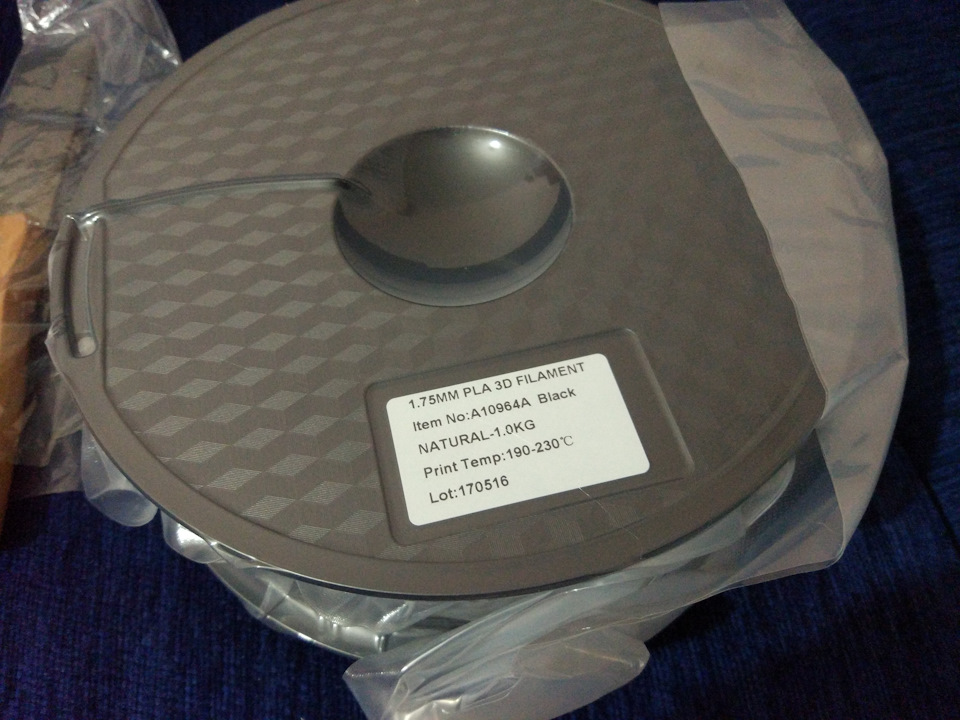
Перед сборкой решил удостовериться что принтер внутри не растрясли — вскрыл посмотреть начинку и все ли провода на месте — все оказалось в норме. Внутри можно увидеть блок питания, материнскую плату, платы дисплея и слота для SD карты.

На главной плате расположен доп. кулер для охлаждения.

Управление принтером осуществляется при помощи сенсорного дисплея — все очень удобно.

Сама рама с экструдером (печатающей головкой) выполнена из стали и очень аккуратно сделана.


Принтер в боевое состояние собирается очень просто — нужно лишь прикрутить 8 болтов, выставить по уровню ось Z, выставить переключатель блока питания на 220В и все! Включаем и выравниваем стол при помощи встроенной программы (в головку встроен датчик для выравнивания стола). После выравнивания стола принтером можно пользоваться. Собираем стойку для катушки с пластиком, на стоку ставим датчик наличия прутка, ставим катушку, проводим пруток через датчик и закрепляем его на подачу. В меню выбираем Filament — Feed. Пластик после разогрева сопла пойдет по трубке, затем нажимаем Stop и можно печатать. Принтер умеет печатать как с компа посредством кабеля USB, так и с SD-карты. На SD-карте уже есть файл тестовой модели — я ее и распечатал. Получилось отлично.

Меню принтера очень простое, на английском языке и интуитивно понятное.
Отдельно к принтеру заказал ABS пластик. Сначала заказал из Китая вот такую катушку.
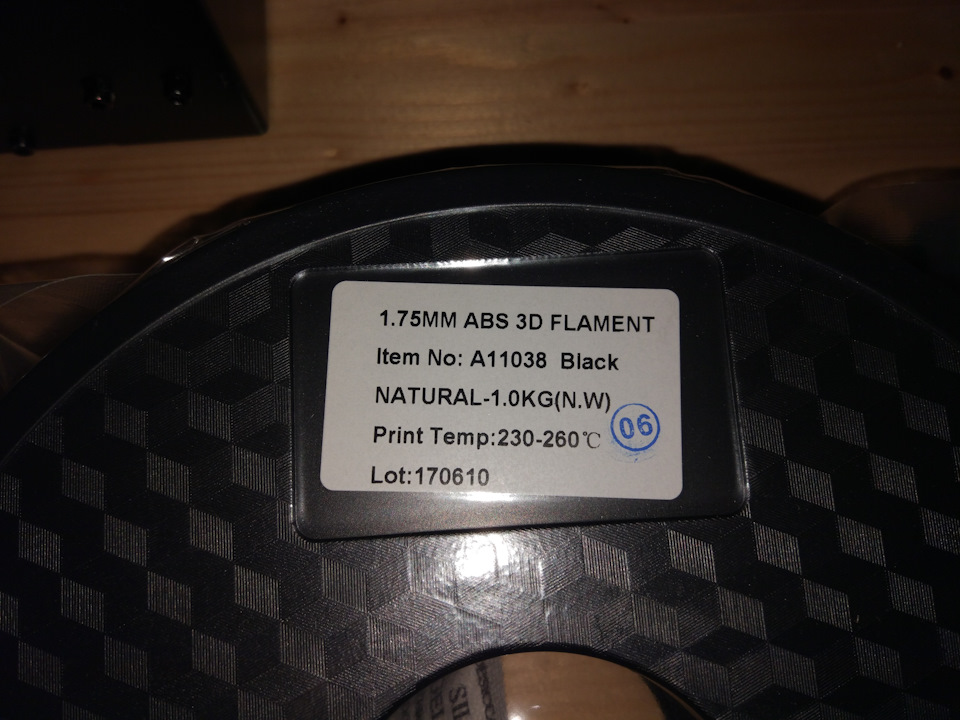
Но затем нашел Российского производителя прутков для 3D-печати: завод FDplast. Там я заказал ABS, HIPS и SBS GLASS пластики. Производят самый дешевый известный мне пластик.

Покрытие стола матовое и без дополнительных покрытий хорошо печатает PLA пластиком на температуре стола от 50 градусов. Пробовал печатать ABS — отлетает, нужно дополнительное покрытие или покупка специального боросиликатного стекла. Кроме того производитель начал выпускать столы с новым покрытием ULTRABASE.
Что я уже напечатал кроме тестовых сов? Крепление для саундбара к стене, корпус самодельного повербанка. Фото этих элементов добавлю позже, ну а пока смотрим видео.
Читайте также:


